
Сис.анализ(agafonov)
.pdfского контроля. Модель, согласованная с рецензентами и доведенная до необходимого уровня детализации, передается в комитет, который определяет, достигла ли модель поставленной цели и может ли она использоваться в дальнейшей работе над проектом. Одобренную комитетом модель публикуют. В противном случае модель с замечаниями комитета возвращают автору на доработку.
10. Библиотекарь
Для координации процесса рецензирования SADT предусматривает наличие библиотекаря. Библиотекарь обеспечивает своевременное и согласованное распространение материалов, контролирует их движение, рассылает напоминания о своевременном возвращении авторам папок с замечаниями и о сроках ответов авторов на предложения читателей. Кроме того, библиотекарь печатает законченные модели после того, как они одобрены и приняты к использованию.
Описанная выше организация позволяет хорошо отладить процесс моделирования, сокращает время работы над проектом и создает условия для построения эффективных моделей.
21

Глава 3
СРЕДСТВА АВТОМАТИЗАЦИИ МОДЕЛИРОВАНИЯ
1. Современный уровень: BPwin
Информационные технологии предоставляют богатый выбор методов для создания автоматизированной поддержки SADT. Первым из получивших широкое распространение программных средств в этой области является пакет Design/IDEF (от Meta Software Corp.) – графическая среда для проектирования и моделирования сложных систем широкого назначения. Пакет поддерживает методологии описания и моделирования:
•системных функций;
•структур и потоков данных в системе;
•поведения системы.
В конце 90-х годов ХХ века, в связи с постоянным усложнением про- изводственно-технических, информационных, управленческих систем и ужесточением требований к времени моделирования появились новые, более мощные средства автоматизации. Одним из лучших в настоящее время программных средств в этой области по критерию «стоимость/эффективность» считается система BPwin. Ее отличает простой и интуитивно понятный интерфейс пользователя, обеспечивающий простоту построения и корректировки моделей. BPwin предоставляет пользователю широкие возможности по работе со словарями данных, а также по генерации отчетов произвольной формы для документирования процесса моде-
лирования. В дополнение к стандартному набору диаграмм BPwin позво22
ляет создавать диаграммы дерева узлов для отображения структуры модели, а также диаграммы «только для экспозиции» (FEO), которые можно использовать для иллюстрации других точек зрения, альтернативных вариантов диаграмм, каких-либо особенностей системы, не поддерживаемых синтаксисом функционального моделирования.
BPwin снабжен средствами функционально-стоимостного анализа, что позволяет оценить стоимость проектируемой системы.
По сравнению с программными средствами предыдущего поколения BPwin предоставляет большие возможности для организации коллективной работы. Это достигается не только наличием средств расщепления/слияния моделей, но и путем организации совместного доступа к хранилищу моделей и работы с общими моделями в реальном масштабе вре-
мени (Model Mart).
Помимо функционального моделирования, BPwin поддерживает также моделирование потоков работ (IDEF3, Work Flow Diagram) и потоков данных (DFD, Data Flow Diagram). В зависимости от задач моделирования пользователь может выбрать любую из этих методологий. Кроме того, BPwin позволяет с любой ветви функциональной модели переключиться на другую нотацию (IDEF3 или DFD), создавая, таким образом, смешанную модель. Это может оказаться полезным, когда в процессе моделирования нужно описать логику взаимодействия компонентов системы, осветить некоторые специфические технологические стороны процесса или дополнить функциональное моделирование моделированием документооборота.
2. Начальный запуск BPwin
Ниже будет описан интерфейс версии 4.1 (Build 731).
При запуске BPwin по умолчанию возникает диалоговое окно
«ModelMart Connection Manager» (рис. 1), приглашающее войти в среду групповой разработки проектов – репозитарий моделей ModelMart. В рам-
23
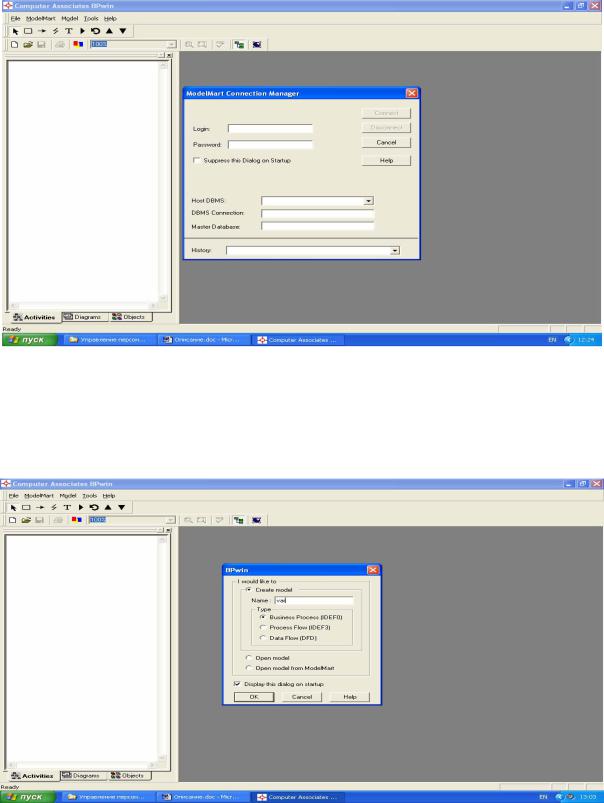
ках настоящего курса предусматривается индивидуальная работа в проектах, поэтому следует выбрать «Cancel».
Рис. 1. Диалоговое окно «ModelMart Connection Manager»
Далее возникнет диалоговоеокно «BPwin». Внем следует указать, будет ли модель создаваться заново или она будет открыта из файла или из репозитария ModelMart. Если модель создается заново, следует внести название моделиивыбратьметодологию, вкоторойбудетпостроенамодель– IDEF0 (рис. 2).
Рис. 2. Диалоговое окно «BPwin»
24
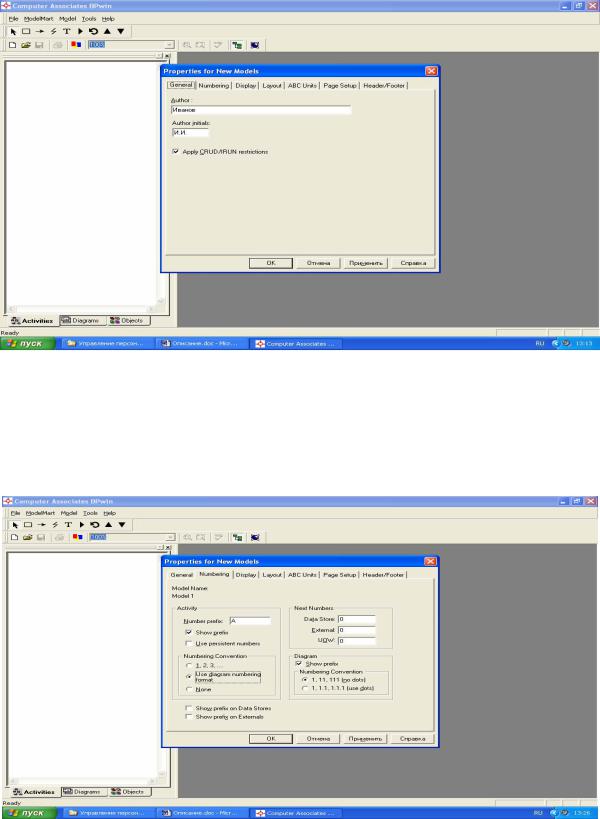
В следующем появившемся диалоговом окне «Properties for New Models» следуетустановитьпараметрыновоймодели– ФИОавторавокне«General» (рис. 3).
Рис. 3. Диалоговое окно «Properties for New Models». Закладка General
Вокне«Numbering» следует изменить установки следующих полей: вполе «Activity» установить Show prefix для визуализации префикса А на блоках диаграмм, а в поле «Numbering Convention» установить Use diagram numbering format, чтообеспечитнумерациюблоковсогласноправиламнумерацииузлов(рис. 4).
Рис. 4. Диалоговое окно «Properties for New Models». Закладка Numbering
25
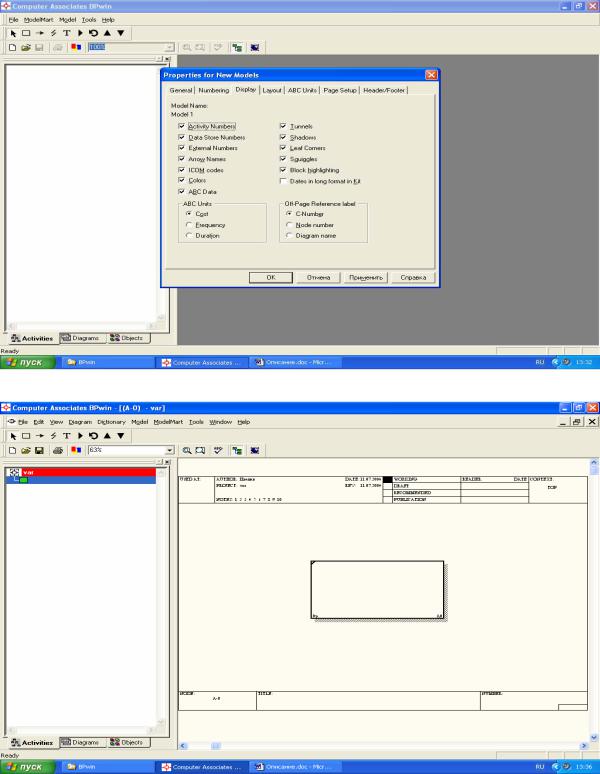
В окне «Display» следует установить ICOM codes, что обеспечит визуализацию ICOM кодов на дочерних диаграммах (рис. 5).
После установки параметров модели (нажмите «ОК») будет создана контекстная диаграмма в рабочей области рабочего места BPwin (рис. 6).
Рис. 5. Диалоговое окно «Properties for New Models». Закладка Display
Рис. 6. РабочаяобластьрабочегоместаBPwin. Началоработысконтекстнойдиаграммой
26
3. Основное рабочее место BPwin
Рабочее место BPwin выполнено в виде рабочего стола, состоящего из нескольких окон. На рабочем столе размещены:
•панель Меню BPwin, которая соответствует стандартам Windows
иобеспечивает доступ ко всем функциям BPwin;
•панель инструментов BPwin, содержащая функции построения диаграмм и моделей;
•стандартная панель инструментов, которая обеспечивает быстрый доступ к часто выполняемым функциям;
•область дерева модели BPwin, показывающая структуру модели;
•рабочая область для построения диаграмм;
•строка статуса.
Стандартная панель инструментов
Функциональность стандартной панели инструментов доступна из основного Меню BPwin (табл. 1).
Таблица 1
Описание элементов управления стандартной панели инструментов BPwin 4.1
№ |
Описание элемента |
Соответст- |
Примечание |
п/п |
управления |
вующий пункт |
|
|
|
Меню BPwin |
|
1 |
Создать новую модель |
File/New |
При создании новой модели |
|
|
|
возникает диалоговое окно |
|
|
|
(см. рис. 2) |
2 |
Открыть модель |
File/Open |
– |
3 |
Сохранить модель |
File/Save |
– |
4 |
Напечатать модель |
File/Print |
– |
5 |
Включение и выключение |
– |
В настоящем описании данный |
|
режима отчетов |
|
инструмент не рассматривается |
6 |
Выбор масштаба |
View/Zoom |
– |
7 |
Масштабирование |
View/Zoom |
– |
|
(две иконки) |
|
|
8 |
Проверка правописания |
Tools/Spelling |
– |
9 |
Включение и выключение |
View/Model |
Данный инструмент использу- |
|
навигатора модели |
Explorer |
ется для просмотра структуры |
|
|
|
модели (дерева модели) и изме- |
|
|
|
нения любых объектов диа- |
|
|
|
грамм в любой открытой моде- |
|
|
|
ли BPwin |
10 |
Включение и выключение |
ModelMart |
В настоящем описании данный |
|
дополнительной панели ин- |
|
инструмент не рассматривается |
|
струментов работы с |
|
|
|
ModelMart |
|
|
27
Помощь
При возникновении проблем в процессе работы с BPwin может быть использована помощь – Help. Чтобы приступить к работе BPwin Online Help, выберите раздел Help в меню BPwin, затем – один из предложенных вариантов поиска помощи и продолжите поиск интересующей Вас темы.
Вы можете также нажать F1 в любом поле ввода, чтобы просмотреть контекстно-зависимую помощь для текущего диалогового окна или варианта меню. Кроме того, Вы найдете кнопки Help на большинстве диалоговых окон.
Рабочая область для построения диаграмм
Для построения диаграмм используется область для рисования и панель инструментов BPwin.
Область для рисования – это большая площадь справа от главного окна BPwin, в котором расположено дерево модели. Она состоит из трех областей:
•заголовка модели;
•самой области для рисования, в которой изображаются диаграммы;
•названия.
Когда дерево модели скрыто (выключен режим Model Explorer), диаграмма занимает полную область окна. Вы можете создавать диаграммы BPwin, редактировать их, управлять ими в области для рисования. По вашему желанию диаграмма может быть масштабирована при помощи инструментов настройки масштаба.
Панель инструментов BPwin
Панель инструментов BPwin содержит инструменты для рисования объектов в диаграмме BPwin: блоков, дуг и текстовых блоков, а также позволяет осуществлять декомпозицию диаграмм.
Вы можете показывать или скрывать панель инструментов, используя функцию View в меню BPwin.
Функциональность иконок панели инструментов BPwin для IDEF0 моделирования (рис. 7, слева направо):
•режим редактирования объектов диаграмм (активен, когда не включены другие режимы);
•режим ввода блоков диаграммы;
•режим ввода дуг диаграммы;
•режим связывания меток с дугами диаграммы;
28
•режим ввода текстовых блоков;
•выход на библиотеку диаграмм;
•переход на связывающую диаграмму;
•переход на родительскую диаграмму;
•переход на дочернюю диаграмму или создание декомпозиции.
Бланки диаграмм
Появившаяся в рабочей области контекстная диаграмма изображается вместе с соответствующим ей бланком (см. рис. 6). В дальнейшем все диаграммы модели будут изображаться с соответствующими бланками. Верхние поля бланков используются для отслеживания диаграммы в процессе моделирования (табл. 2), нижние – для идентификации и позиционирования в иерархии диаграмм (табл. 3).
|
|
Таблица 2 |
|
Верхние поля бланка диаграммы |
|
|
|
|
Поле |
Смысл |
Примечание |
|
|
|
Used At |
Используется для указания на родительский |
В настоящем описании |
|
блок в случае, если на текущую диаграмму |
данный режим не опи- |
|
ссылались посредством стрелки вызова |
сывается |
Autor, Date, |
Имя создателя диаграммы, дата создания и |
Автоматически перено- |
Project, Rev |
имя проекта, в рамках которого была соз- |
сится из Diagram |
|
дана диаграмма, дата последнего редакти- |
Properties |
|
рования |
|
Notes 1 2 3 4 |
Используется при проведении рецензиро- |
Для бумажной копии |
5 … 10 |
вания |
диаграммы |
|
|
|
Status |
Статус показывает стадию создания диа- |
Автоматически перено- |
|
граммы, отображая все этапы |
сится из Diagram |
|
|
Properties |
Reader, Date |
Имя рецензента и дата рецензирования диа- |
Для бумажной копии |
|
граммы |
диаграммы |
Context |
Схема расположения блоков на родитель- |
Заносится автоматиче- |
|
ской диаграмме. Родительский блок выде- |
ски |
|
лен темным прямоугольником. На контек- |
|
|
стной диаграмме (А-0) показывается над- |
|
|
пись – Тор. В левом нижнем углу показыва- |
|
|
ется номер по узлу родительской диаграм- |
|
|
мы |
|
|
|
|
29
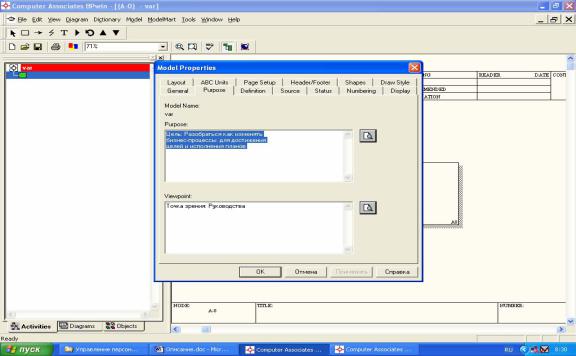
|
|
Таблица 3 |
|
Нижние поля бланка диаграммы |
|
|
|
|
Поле |
Смысл |
Примечание |
|
|
|
Node |
Номер узла диаграммы (номер родительского |
Заносится автоматически |
|
блока) |
|
Title |
Имя диаграммы. По умолчанию – имя роди- |
То же |
|
тельского блока |
|
Number |
С-номер – уникальный номер версии диа- |
Автоматически переносит- |
|
граммы |
ся из Diagram Properties |
Page |
Номер страницы, может использоваться как |
То же |
|
номер страницы при формировании папки |
|
4. Установка параметров моделей
Для внесения в модель параметров: области моделирования, цели и точки зрения – следует выбрать пункт меню BPwin – Model /Model Properties, вызывающий диалоговое окно Model Properties.
В закладке Purpose следует внести цель моделирования (поле
Purpose) и точку зрения (поле Viewpoint) (см. рис. 7). Закладка Definition
служит для внесения определения модели (поле Definition) и описание области моделирования (поле Scoupe).
Рис. 7. Диалоговое окно «Model Properties». Закладка Purpose
В закладке Status следует описать статус модели (первый вариант модели должен иметь статус Draft), время создания и последнего редакти-
30
